Апплеов иЦлоуд Дриве је функција која демонстрира једну од кључних предности иОС екосистема компаније: Повезивање између свих уређаја које покреће Аппле. иЦлоуд Дриве синхронизује документе, датотеке, фасцикле итд. на ваш Мац, иПхоне и иПад и даје вам приступ у било ком тренутку између било које од ових платформи.
Садржај
- Коришћење иЦлоуд Дриве-а за Мац и иПхоне
- Синхронизовање датотека радне површине и докумената са иЦлоуд Дриве-ом
- Савети за иЦлоуд Дриве
Хајде да погледамо како да користите иЦлоуд Дриве и синхронизујете документе са свим вашим уређајима.
Препоручени видео снимци
Лако
5 минута
Мац или Виндовс систем
иОС уређај (иПхоне, иПад)
Коришћење иЦлоуд Дриве-а за Мац и иПхоне
иЦлоуд Дриве је компатибилан са Мац системима који имају инсталиран МацОС Кс 10.10 или новији, док иОС уређаји захтевају иОС 8 или новији. У међувремену, иЦлоуд за Виндовс ће радити са Виндовс 7 или новијим верзијама.
У сврху демонстрације, синхронизоваћу датотеке и документе између МацБоок Аир-а и иПхоне-а.
Корак 1: иЦлоуд Дриве ће радити само када сте пријављени на своје уређаје помоћу Аппле ИД-а. Пријавите се преко
Системске поставке на Мац рачунару, а затим изаберите Пријавите се дугме.
Корак 2: У прозору Финдер-а, иЦлоуд Дриве ће се сада појавити испод Фаворитес одељак. У овом примеру, синхронизоваћу два документа (Мицрософт Ворд и ПДФ датотеке). Копирао сам их и налепио у фасциклу иЦлоуд Дриве.
Ако га превучете и налепите, уклониће га са оригиналне локације као што је радна површина, тако да ако желите да остане тамо, Копирање и лепљење то уместо тога.
Сачекајте да симбол облака нестане. Док је симбол још увек присутан, датотека је још увек у процесу синхронизације.

Повезан
- Имате иПхоне, иПад или Аппле Ватцх? Морате га ажурирати одмах
- Аппле ће вам сада дозволити да сами поправите више Мац-ова и иПхоне-а
- Како користити иМессаге на Виндовс-у
Корак 3: На иПхоне-у отворите апликацију Датотеке, а затим изаберите Прегледај. Ако функција није укључена, изаберите Укључите иЦлоуд Дриве дугме, а затим изаберите сиво дугме иЦлоуд Дриве.

4. корак: У апликацији Датотеке изаберите иЦлоуд Дриве у оквиру Локације одељак. Два документа која сам копирао и налепио у фасциклу иЦлоуд Дриве на мом Мац-у сада се појављују на мом иПхоне-у.
Мораћете да изаберете дугме за преузимање иЦлоуд када се ове датотеке синхронизују да бисте их видели на својим иОС уређајима. На пример, друга датотека, Ворд документ, има плаву икону облака поред свог имена.
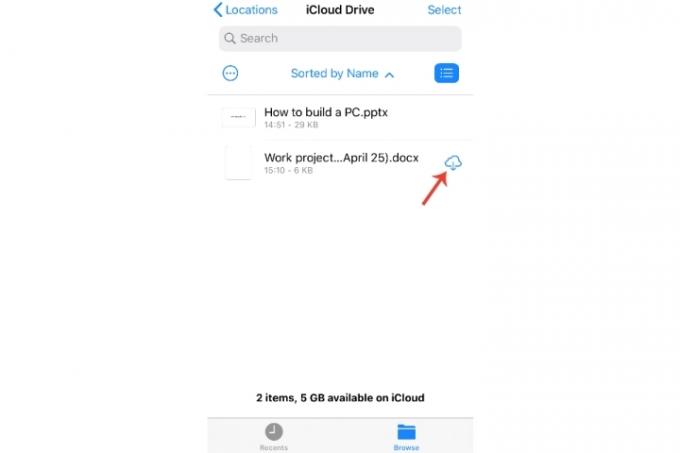
5. корак: Постоји низ опција прилагођавања које можете да користите за оптимизацију и управљање својим документима/датотекама унутар иПхоне-овог иЦлоуд Дриве-а. На пример, можете да креирате нову фасциклу, сортирате по имену, датуму, величини, ознакама и још много тога.

Синхронизовање датотека радне површине и докумената са иЦлоуд Дриве-ом
Ако више волите да користите метод где се датотеке докумената аутоматски синхронизују између ваших Аппле уређаја, постоји опција да омогућите такву функцију.
Корак 1: Изаберите Системске поставке на вашем Мац-у изаберите Аппле ИД, а затим изаберите Опције дугме у пољу иЦлоуд Дриве. Изабери Фасцикле за радну површину и документе.
Ако се од вас тражи да надоградите свој иЦлоуд налог на ниво изнад 5 ГБ бесплатне опције да бисте сместили датотеке на радну површину и фасциклу Документи, Аппле ће вас тако обавестити.
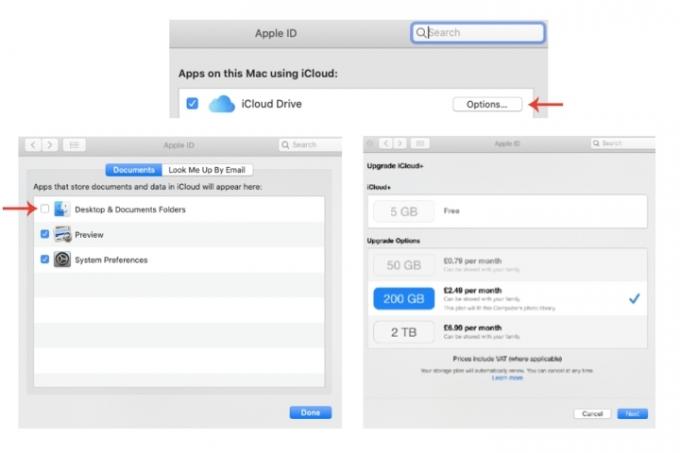
Корак 2: Изаберите Готово, након чега ће све ваше датотеке на радној површини и фасцикли Документи на вашем Мац рачунару почети да се синхронизују.
Савети за иЦлоуд Дриве
Корак 1: У оквиру Аппле ИД одељак, изаберите Оптимизујте Мац складиште дугме ако желите да све у оквиру вашег иЦлоуд Дриве налога буде сачувано на вашем Мац-у.
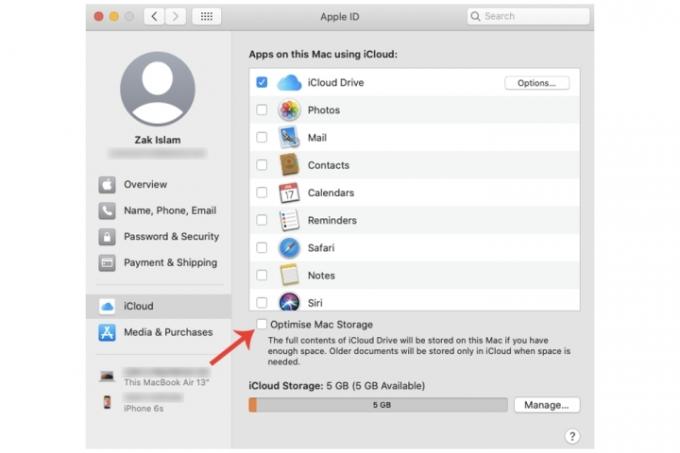
Корак 2: Такође можете имати приступ својим датотекама на иЦлоуд Дриве-у чак и ако су ваши уређаји ван мреже. На пример, могли бисте да желите да видите и измените одређене датотеке када, рецимо, путујете или једноставно немате приступ Ви-Фи или жариште.
Ако сте синхронизовали датотеке/документе са свог иПхоне-а, затим на Мац-у кликните на фасциклу иЦлоуд Дриве, изаберите датотеку са Контрола тастер, а затим изаберите Преузми сада опција.
Слично томе, ако сте синхронизовали документе преко свог Мац-а, затим отворите апликацију Датотеке на свом иПхоне-у, а затим на крају изаберите датотеку да бисте је преузели. Ако се деси да измените датотеку на било који начин док сте ван мреже, ваш иЦлоуд Дриве ће ажурирати тај документ са променама када се поново повежете на интернет.
За више информација о иЦлоуд-у, погледајте наш водич како да користите иЦлоуд за прављење резервних копија на вашем иПхоне-у, иПад-у или Мац-у.
Препоруке уредника
- Инсталација виталног безбедносног ажурирања за Аппле уређаје траје само неколико минута
- Аппле би ускоро могао елиминисати зарез са вашег Мац-а и иПхоне-а
- Како повезати иПхоне на Мац
- Аппле-ови следећи МацБоок и иПад-ови могли би бити у озбиљним проблемима
- Ова мало позната функција је мој омиљени део заједничког коришћења Мац-а и иПхоне-а
Надоградите свој животни стилДигитални трендови помажу читаоцима да прате убрзани свет технологије са свим најновијим вестима, забавним рецензијама производа, проницљивим уводницима и јединственим кратким прегледима.




